# 小程序与微信生态业务的绑定关系说明
# 1、相关小程序的绑定
绑定为「相关小程序」后将会依此在你的小程序主页中显示,如下图:
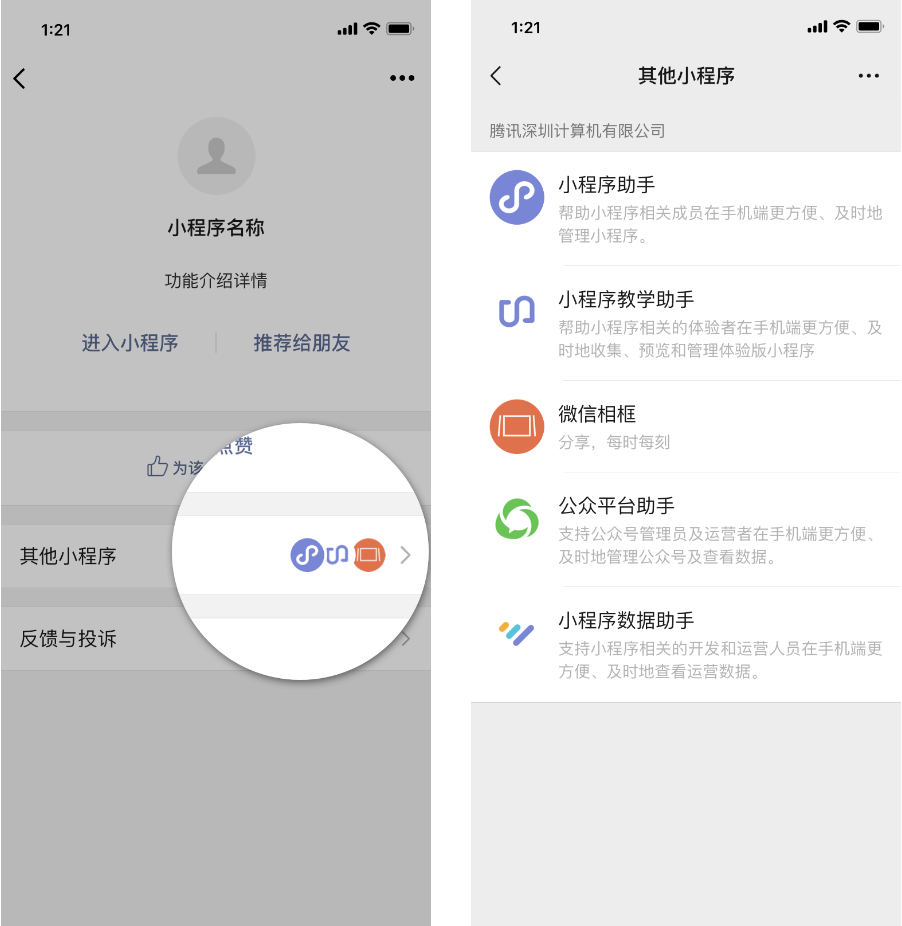
操作步骤如下:
- 登录微信公众平台,选择小程序账号登录
- 前往「账号设置 - 基本信息 - 相关小程序」
 - 点击修改,然后选择要展示的小程序即可
- 同理,如果不想展示,亦可在此处取消展示即可
- 点击修改,然后选择要展示的小程序即可
- 同理,如果不想展示,亦可在此处取消展示即可
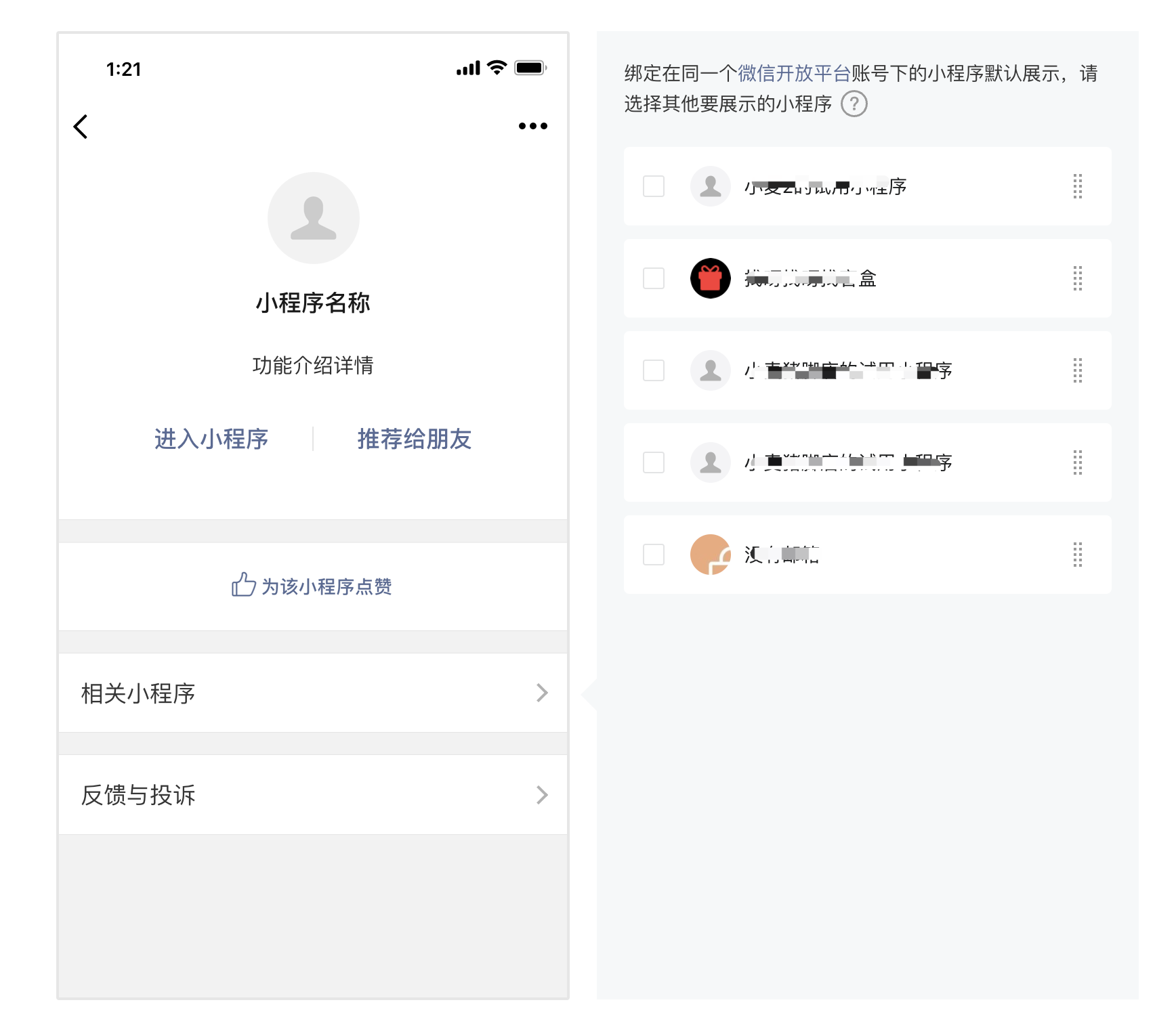
# 2、与公众号的绑定
小程序与公众号的”绑定关系“可分类两类:相关公众号和关联公众号。
- 绑定为「相关公众号」后,该公众号将会出现在小程序主页中
- 绑定为「关联公众号」,即可在将小程序添加至该公众号的菜单或者可模板消息中发送小程序卡片
相关的操作步骤详情如下:
# 2.1 相关公众号
- 登录微信公众平台,选择小程序账号登录
- 前往「账号设置 - 基本信息 - 相关公众号」
 - 点击修改,然后选择要展示的公众号即可
- 同理,如果不想展示,亦可在此处取消展示即可
- 点击修改,然后选择要展示的公众号即可
- 同理,如果不想展示,亦可在此处取消展示即可
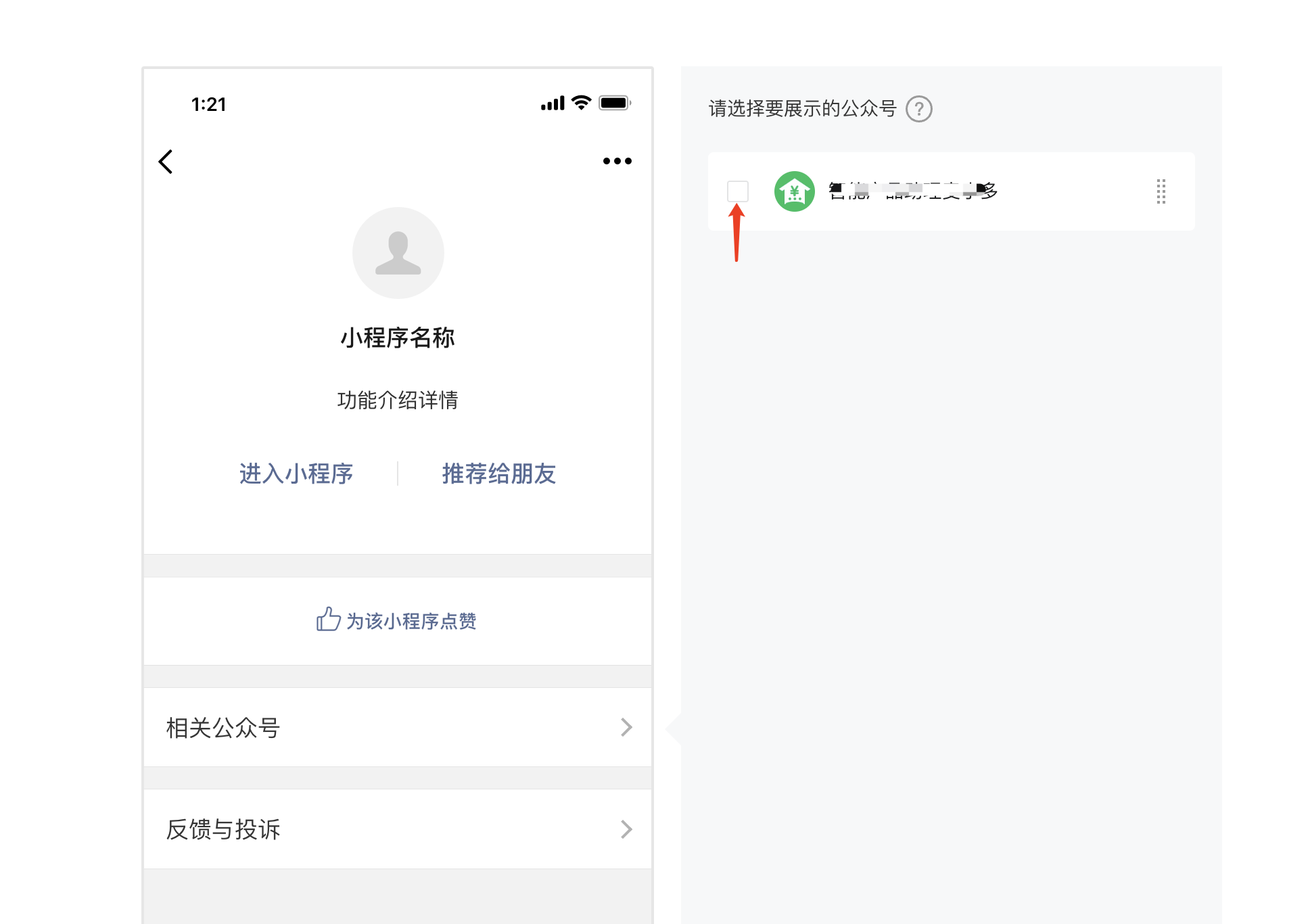
# 2.2 关联公众号
# 2.2.1 管理与介绍
- 登录微信公众平台,选择小程序账号登录
- 前往「账号设置 - 关联设置 - 关联公众号」,开启「允许公众号关联此小程序」
- 并且可配置「关联此小程序是否需要管理员确认」
- 以及,可查看已关联的公众号
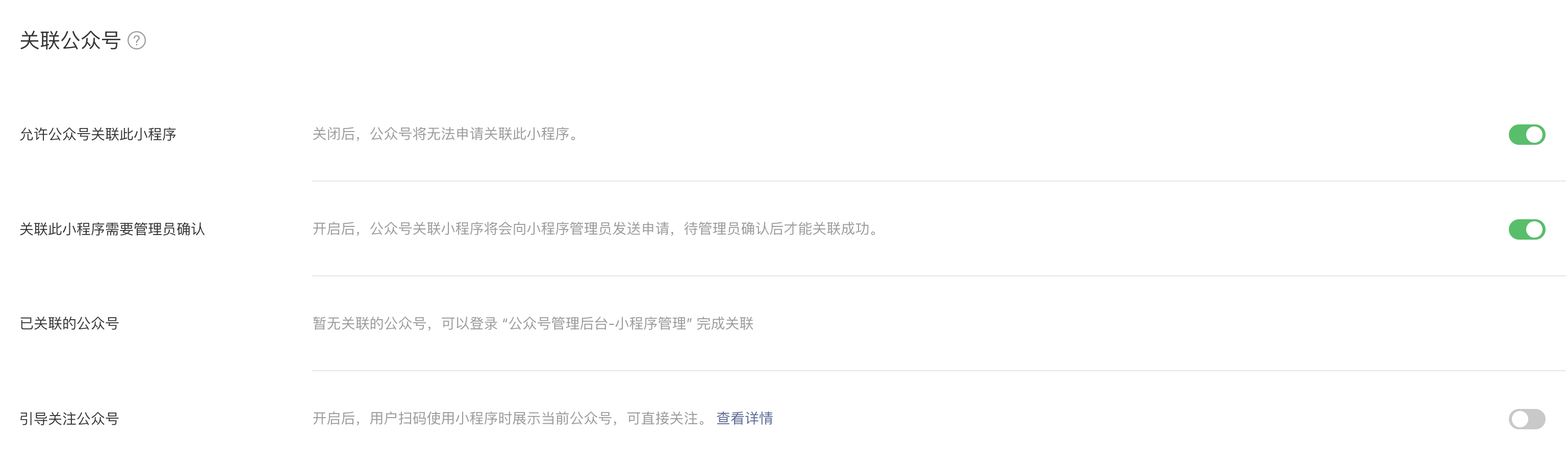
# 2.2.2 操作步骤
- 登录微信公众平台,选择公众号账号登录
- 前往「广告与服务 - 小程序管理 - 关联小程序」
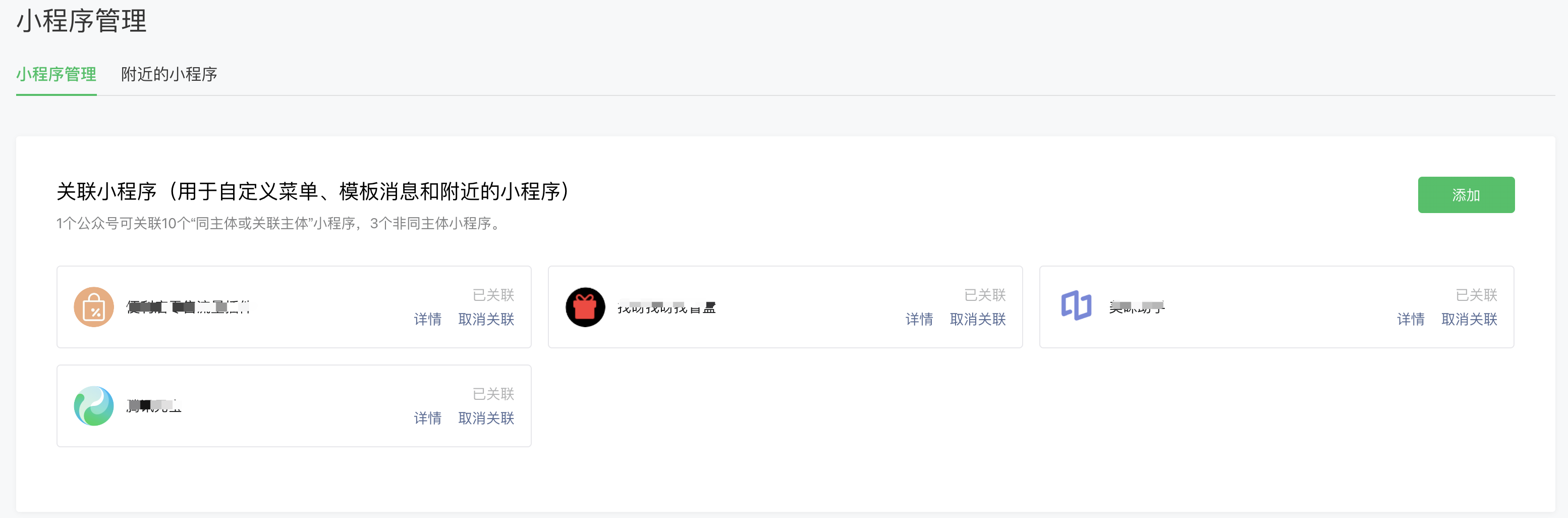
- 点击「添加 - 关联小程序」
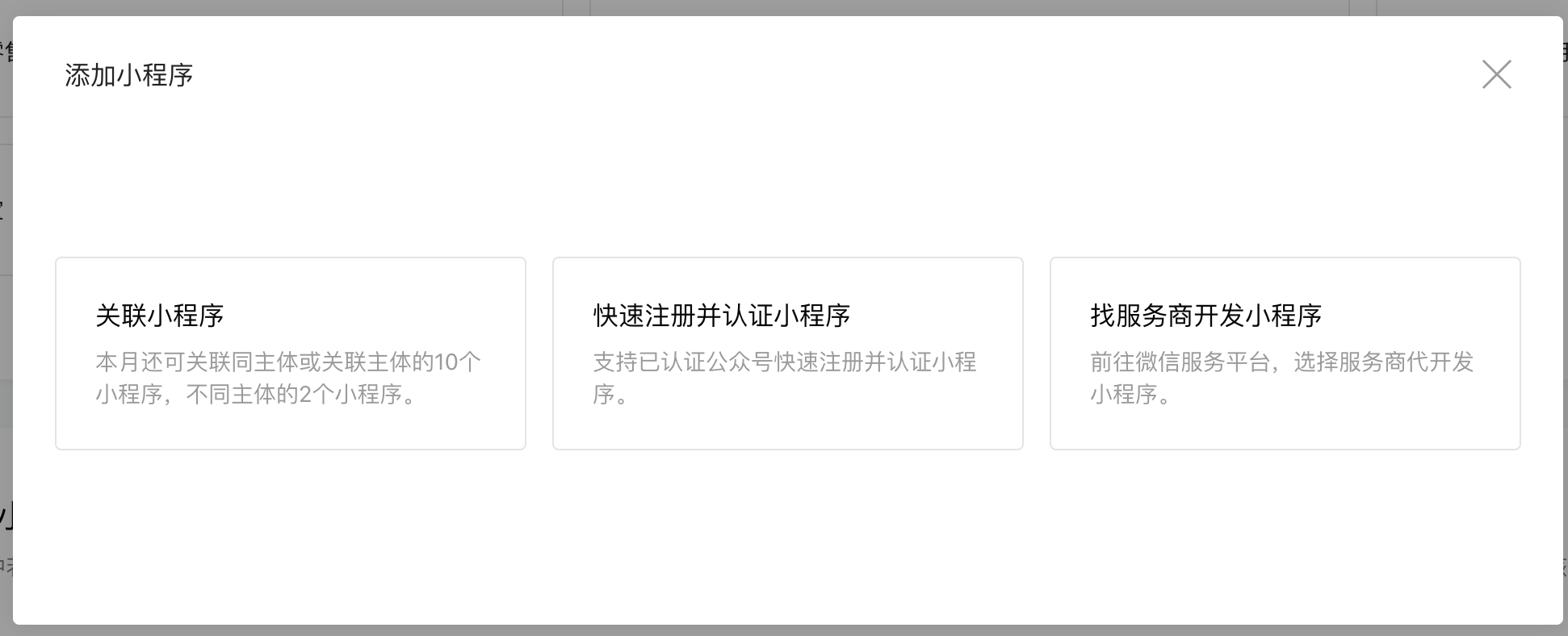
- 使用管理员扫码验证后,输入小程序的名称/Appid/原始id 即可选择要关联的小程序
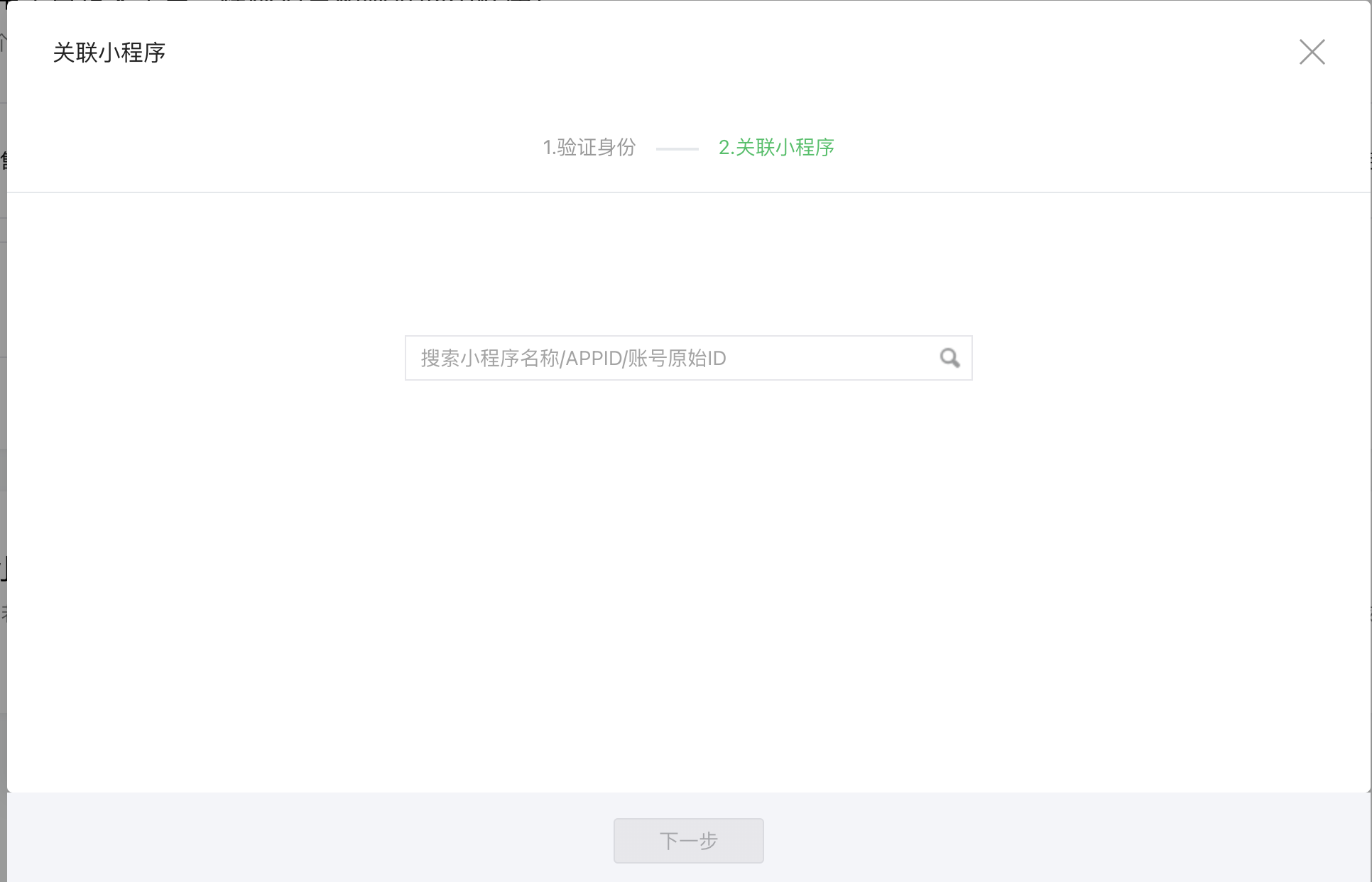
# 3、与微信支付商户号绑定
将小程序与微信支付商户号绑定后,可以实现在当前小程序中使用微信支付收款,营销等相关功能的需求。绑定的操作步骤如下:
- 登录微信公众平台,选择小程序账号登录
- 前往「支付与交易 - 微信支付」,按照平台指引即可完成绑定操作
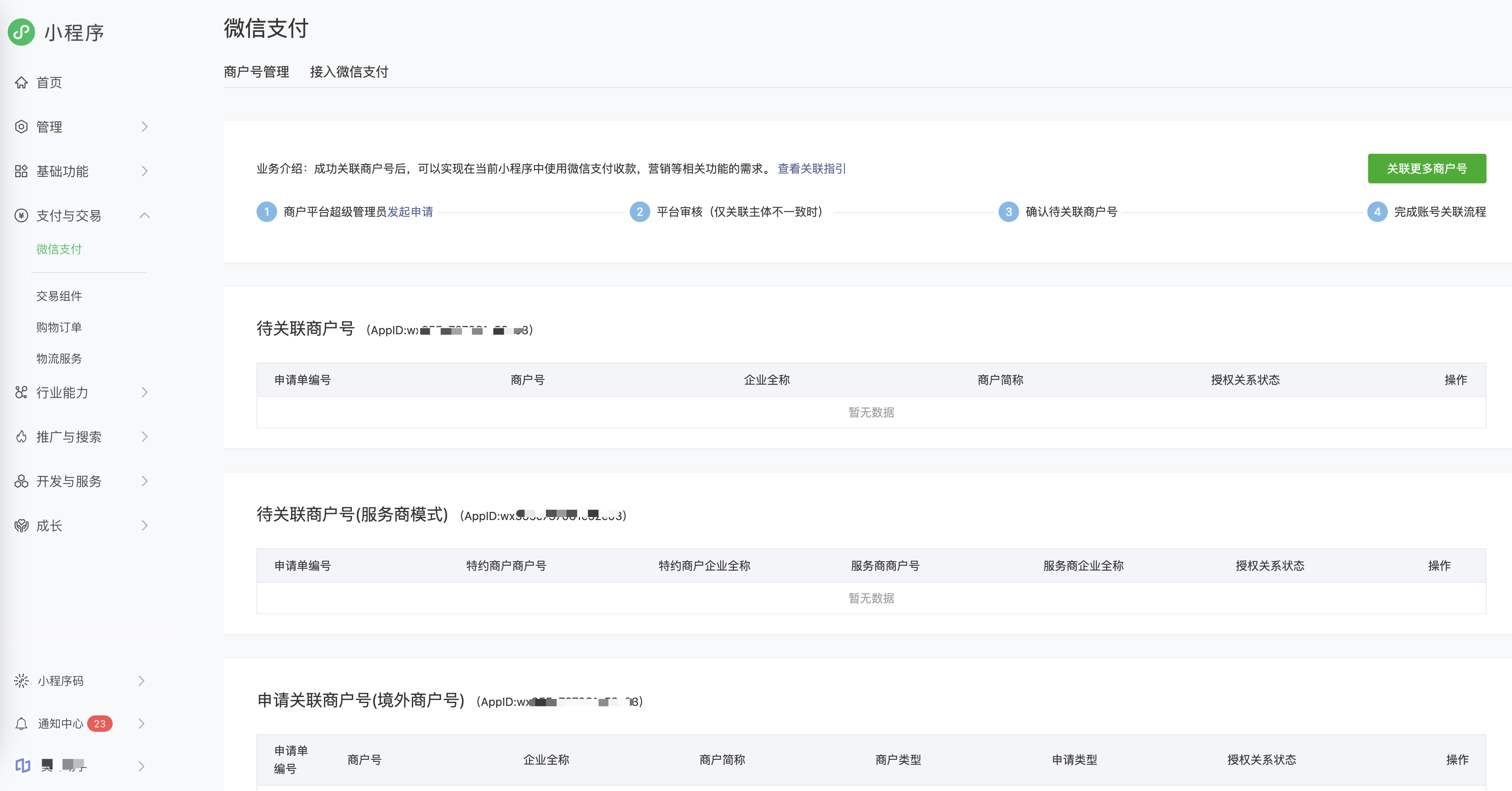
# 4、与企业微信绑定
将小程序与企业微信绑定后,小程序可在企业微信中被企业成员使用,并在企业微信工作台可见,查看详情。绑定的操作步骤如下:
- 登录微信公众平台,选择小程序账号登录
- 前往「账号设置 - 关联设置 - 关联的企业微信」即可查看相关信息

- 如需新增绑定则点击「新增关联」,然后使用企业微信扫码登录企业微信平台进行关联即可
# 5、与微信小店绑定
将小程序与微信小店绑定后,你可以使用接口拉取合作的小店相关的商品,并在小程序中分享,你和小店都可以看到你的分享数据。绑定的操作步骤如下:
# 5.1 查看绑定的小店
- 登录微信公众平台,选择小程序账号登录
- 前往「账号设置 - 关联设置 - 合作小店」即可查看相关信息

# 5.2 绑定的小店
- 登录微信小店平台,选择小店账号登录
- 前往「店铺管理 - 账号管理 - 合作账号 - 小程序」
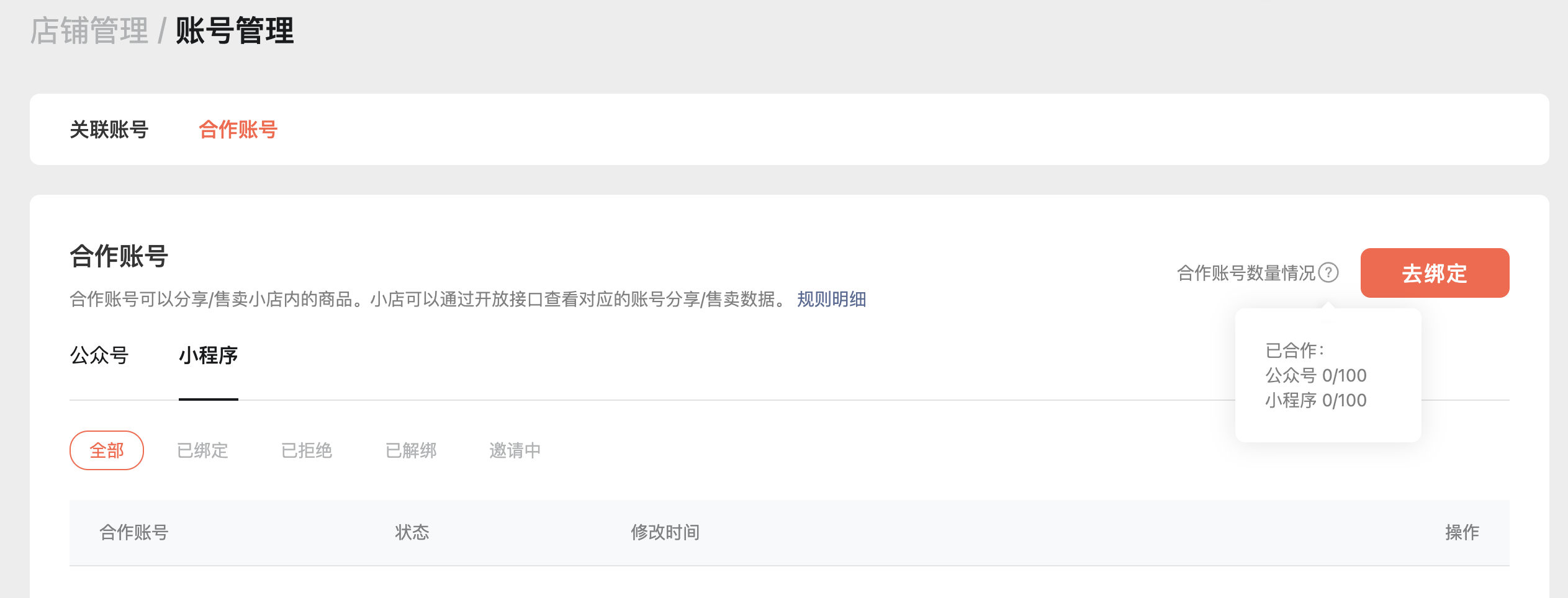
- 然后,点击「绑定」,输入小程序 appid 或昵称即可;亦可点击【绑定我的小程序】进行绑定
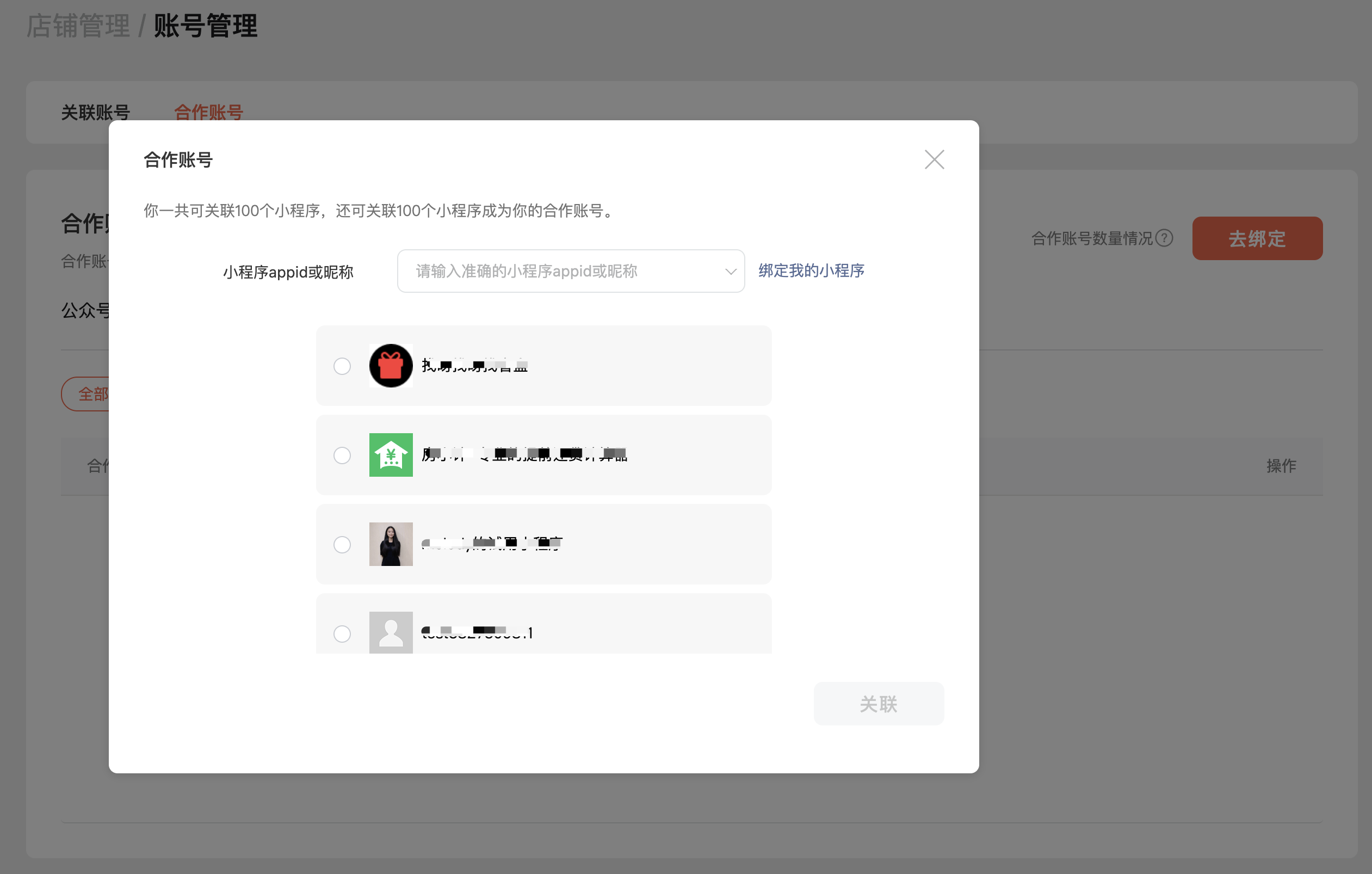
# 6、与微信开放平台绑定
- 将小程序账号与微信开放平台绑定后,wx.login 登录成功后可通过 code2Session 接口获取 unionid,从而实现将绑定同于微信开放平台账号的小程序、公众号、移动应用等用户身份关联起来
- 并且,绑定同于微信开放平台的小程序亦会在小程序主页呈现,效果同绑定为「相关小程序」的效果
- 具体操作步骤以及相关规则可查将公众号和小程序绑定于微信开放平台
# 7、与第三方平台绑定
- 将小程序绑定为第三方平台的开发小程序,则该小程序在开发者工具的代码会默认提交到第三方平台的草稿箱,从而可以作为小程序模板发布到授权的商家小程序。
- 更多介绍以及绑定操作详情可查看将小程序绑定于第三方平台
- 注意:「将小程序授权给第三方平台」和「将小程序绑定于第三方平台」不是一个意思,更多的介绍和说明可查看第三方平台相关概念介绍